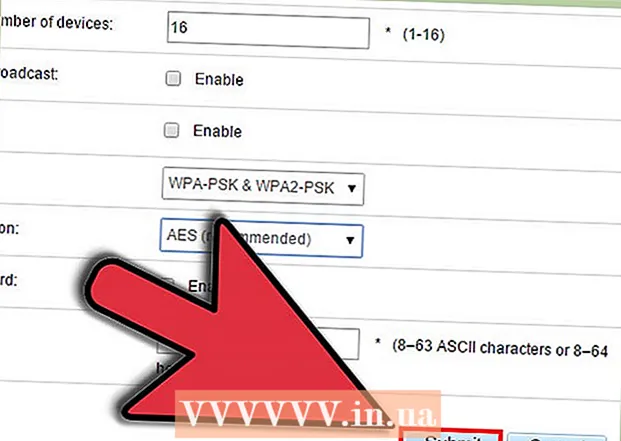Autors:
Gregory Harris
Radīšanas Datums:
16 Aprīlis 2021
Atjaunināšanas Datums:
1 Jūlijs 2024

Saturs
- Soļi
- 1. metode no 3: Izstrādātāja režīma izmantošana
- 2. metode no 3: lietotnes Simple System Monitor izmantošana
- 3. metode no 3: lietotnes Ierīces uzturēšana lietotnē Samsung Galaxy
- Padomi
- Brīdinājumi
Šajā rakstā mēs parādīsim, kā uzzināt kopējo un izmantoto brīvpiekļuves atmiņas (RAM) daudzumu Android ierīcē. Tagad to nevar izdarīt, izmantojot lietojumprogrammas "Iestatījumi" sadaļu "Atmiņa", bet jūs varat izmantot slēpto lapu "Izstrādātājiem", lai skatītu informāciju par RAM. Varat arī izmantot bezmaksas lietojumprogrammu Simple System Monitor, lai redzētu, kā RAM tiek izmantota jebkurā Android ierīcē, un Samsung Galaxy ir līdzīga lietojumprogramma Device Maintenance.
Soļi
1. metode no 3: Izstrādātāja režīma izmantošana
 1 Palaidiet lietotni Iestatījumi. Velciet uz leju ar diviem pirkstiem un pēc tam pieskarieties Iestatījumi
1 Palaidiet lietotni Iestatījumi. Velciet uz leju ar diviem pirkstiem un pēc tam pieskarieties Iestatījumi  izvēlnes augšējā labajā stūrī.
izvēlnes augšējā labajā stūrī. - Varat arī lietotņu atvilktnē pieskarties Iestatījumi. Šīs lietotnes ikona ir atkarīga no Android ierīces ražotāja.
 2 Ritiniet uz leju un pieskarieties Par viedtālruni. Šo opciju atradīsit lapas Iestatījumi apakšā.
2 Ritiniet uz leju un pieskarieties Par viedtālruni. Šo opciju atradīsit lapas Iestatījumi apakšā. - Planšetdatorā pieskarieties Par planšetdatoru.
 3 Atrodiet sadaļu Būvējuma numurs. Ritiniet uz leju lapu Par viedtālruni un atrodiet tajā sadaļu Būvējuma numurs. Atkarībā no ierīces modeļa, iespējams, būs jānoklikšķina uz papildu opcijas, lai atrastu sadaļu Būvējuma numurs.
3 Atrodiet sadaļu Būvējuma numurs. Ritiniet uz leju lapu Par viedtālruni un atrodiet tajā sadaļu Būvējuma numurs. Atkarībā no ierīces modeļa, iespējams, būs jānoklikšķina uz papildu opcijas, lai atrastu sadaļu Būvējuma numurs. - Samsung Galaxy ierīcē pieskarieties Programmatūras informācija, lai parādītu sadaļu Būvējuma numurs.
 4 7 reizes pieskarieties Veidot numuru. Ekrāna apakšdaļā tiks parādīts ziņojums "Jūs esat kļuvis par izstrādātāju".
4 7 reizes pieskarieties Veidot numuru. Ekrāna apakšdaļā tiks parādīts ziņojums "Jūs esat kļuvis par izstrādātāju". - Ja šis ziņojums neparādās, turpiniet klikšķināt uz Veidot numuru, līdz tas tiek parādīts.
 5 Atgriezieties lapā Iestatījumi. Lai to izdarītu, ekrāna augšējā kreisajā stūrī noklikšķiniet uz "Atpakaļ".
5 Atgriezieties lapā Iestatījumi. Lai to izdarītu, ekrāna augšējā kreisajā stūrī noklikšķiniet uz "Atpakaļ". - Samsung Galaxy vai jebkurā citā Android ierīcē, kurā lapā Par viedtālruni esat pieskāries papildu opcijai, veiciet dubultskārienu Atpakaļ.
 6 Krāns Izstrādātājiem. Šī opcija ir virs vai zem opcijas Par viedtālruni.
6 Krāns Izstrādātājiem. Šī opcija ir virs vai zem opcijas Par viedtālruni.  7 Atrodiet un noklikšķiniet Atmiņa. Šīs opcijas atrašanās vieta atšķiras atkarībā no ierīces modeļa, tāpēc ritiniet uz leju līdz lapai Izstrādātāji, lai atrastu opciju Atmiņa.
7 Atrodiet un noklikšķiniet Atmiņa. Šīs opcijas atrašanās vieta atšķiras atkarībā no ierīces modeļa, tāpēc ritiniet uz leju līdz lapai Izstrādātāji, lai atrastu opciju Atmiņa. - Samsung Galaxy ierīcē pieskarieties “Running Services”.
 8 Skatiet informāciju par RAM. Lapā Atmiņa atrodiet informāciju par RAM izmantošanu un kopējo ietilpību.
8 Skatiet informāciju par RAM. Lapā Atmiņa atrodiet informāciju par RAM izmantošanu un kopējo ietilpību. - Samsung Galaxy ierīcē šo informāciju atradīsit ekrāna augšdaļā esošajā sadaļā RAM statuss.
2. metode no 3: lietotnes Simple System Monitor izmantošana
 1 Instalējiet vienkāršu sistēmas monitoru. Izmantojot šo lietojumprogrammu, varat uzzināt informāciju par Android sistēmas izmantošanu, ieskaitot RAM:
1 Instalējiet vienkāršu sistēmas monitoru. Izmantojot šo lietojumprogrammu, varat uzzināt informāciju par Android sistēmas izmantošanu, ieskaitot RAM: - atveriet Play veikalu
 ;
; - pieskarieties meklēšanas joslai;
- ievadiet Vienkāršs sistēmas monitors;
- meklēšanas rezultātos noklikšķiniet uz "Vienkāršs sistēmas monitors";
- pieskarieties Instalēt> Piekrist.
- atveriet Play veikalu
 2 Palaidiet lietojumprogrammu Simple System Monitor. Play veikalā noklikšķiniet uz "Atvērt" vai pieskarieties šīs lietotnes zilā un baltā ikonai lietotņu atvilktnē.
2 Palaidiet lietojumprogrammu Simple System Monitor. Play veikalā noklikšķiniet uz "Atvērt" vai pieskarieties šīs lietotnes zilā un baltā ikonai lietotņu atvilktnē.  3 Klikšķiniet uz labikad tiek prasīts. Tiek atvērta vienkāršā sistēmas monitora galvenā lapa.
3 Klikšķiniet uz labikad tiek prasīts. Tiek atvērta vienkāršā sistēmas monitora galvenā lapa.  4 Dodieties uz cilni RAM (RAM). Tas atrodas ekrāna augšdaļā.
4 Dodieties uz cilni RAM (RAM). Tas atrodas ekrāna augšdaļā. - Atkarībā no ierīces ekrāna lieluma, lai atrastu cilni RAM, jums, iespējams, vajadzēs ritināt pa kreisi esošās cilnes (cilnes atrodas ekrāna augšdaļā).
 5 Skatiet informāciju par izmantotās un pieejamās RAM daudzumu. Izmantotie RAM dati atrodas ekrāna apakšējā kreisajā stūrī, un kopējā pieejamā RAM (sistēma neizmanto atmiņu) atrodas apakšējā labajā stūrī.
5 Skatiet informāciju par izmantotās un pieejamās RAM daudzumu. Izmantotie RAM dati atrodas ekrāna apakšējā kreisajā stūrī, un kopējā pieejamā RAM (sistēma neizmanto atmiņu) atrodas apakšējā labajā stūrī.
3. metode no 3: lietotnes Ierīces uzturēšana lietotnē Samsung Galaxy
 1 Palaidiet lietotni Iestatījumi. Velciet uz leju ar diviem pirkstiem un pēc tam pieskarieties Iestatījumi
1 Palaidiet lietotni Iestatījumi. Velciet uz leju ar diviem pirkstiem un pēc tam pieskarieties Iestatījumi  izvēlnes augšējā labajā stūrī.
izvēlnes augšējā labajā stūrī. - Varat arī lietotņu atvilktnē pieskarties Iestatījumi. Tā ir zilā un baltā zobrata ikona.
 2 Krāns Ierīces apkope. Tas atrodas lapas apakšā. Tiks sākta tāda paša nosaukuma lietošana.
2 Krāns Ierīces apkope. Tas atrodas lapas apakšā. Tiks sākta tāda paša nosaukuma lietošana. - Lai atrastu šo opciju, jums, iespējams, vajadzēs ritināt lapu uz leju.
 3 Krāns Atmiņa. Šī mikroshēmas formas ikona atrodas ekrāna apakšā.
3 Krāns Atmiņa. Šī mikroshēmas formas ikona atrodas ekrāna apakšā.  4 Pārskatiet RAM informāciju. Ekrāna augšdaļā redzēsit apli ar informāciju par izmantoto un kopējo RAM apjomu (piemēram, "1,7 GB / 4 GB").
4 Pārskatiet RAM informāciju. Ekrāna augšdaļā redzēsit apli ar informāciju par izmantoto un kopējo RAM apjomu (piemēram, "1,7 GB / 4 GB"). - Kā tiek izmantota RAM, var atrast sadaļās "Sistēma un lietojumprogrammas", "Pieejams" un "Rezervēts", kas atrodas zem apļa
Padomi
- RAM parasti sauc par "atmiņu", un cieto disku sauc par "krātuvi", lai gan daži avoti gan RAM, gan cieto disku dēvē par "atmiņu".
Brīdinājumi
- Diemžēl operētājsistēmā Android Oreo lietotnē Iestatījumi nevarat skatīt RAM informāciju.